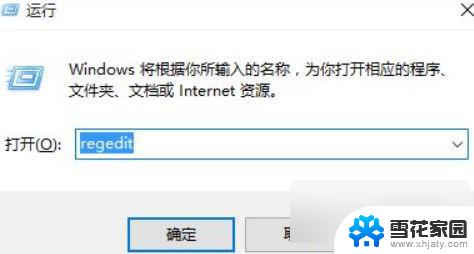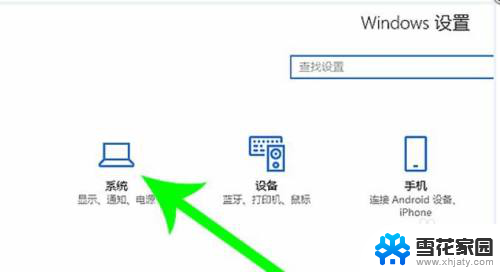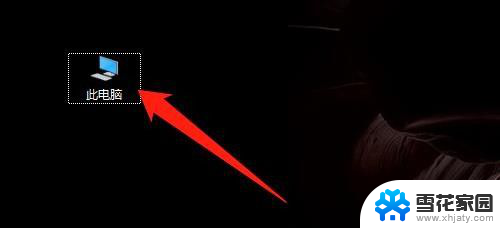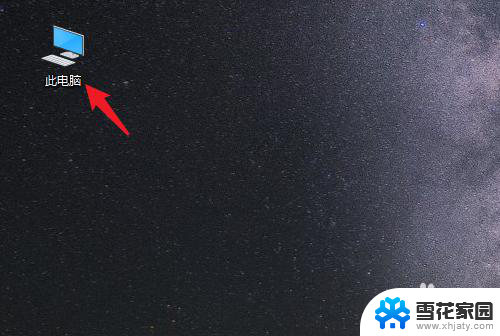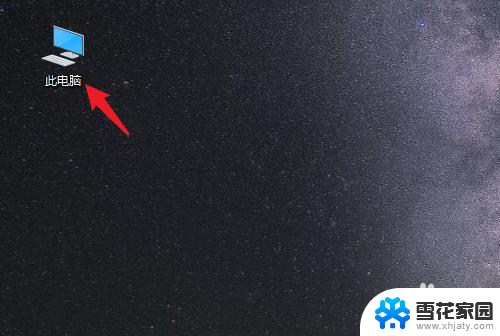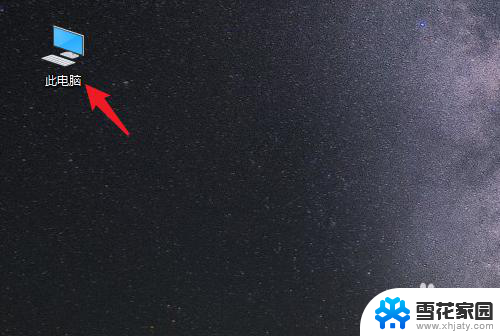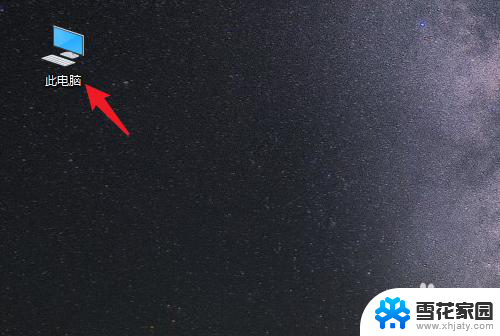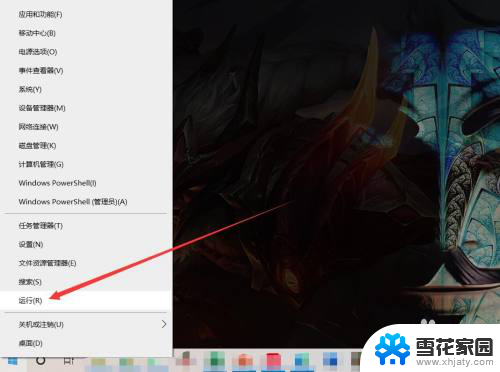c盘资料怎么移动到d盘 win10如何把c盘的数据转移到d盘
更新时间:2024-06-07 17:59:14作者:xiaoliu
在使用电脑的过程中,有时候我们会发现C盘的存储空间不足,而D盘却有很多剩余空间,这时候就需要将C盘的一些数据转移到D盘,来释放C盘的空间。在Win10操作系统中,要实现这个操作并不复杂。通过一些简单的步骤,我们就可以轻松地将C盘的资料移动到D盘。接下来让我们一起来了解具体的操作方法。
方法如下:
1.首先我们右键点击左下角开始功能,点击运行后输入%HOMEPATH%。
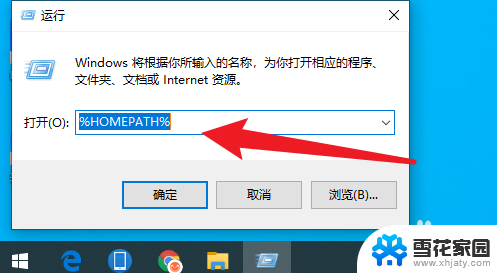
2.进入后我们在选择想要移动位置的文档,点击右键属性。
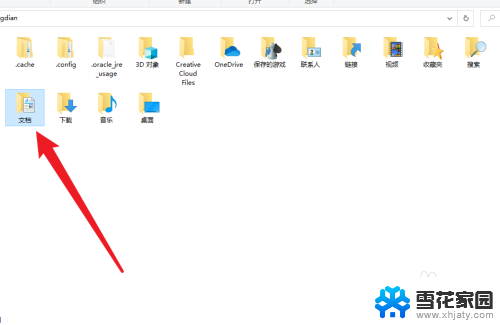
3.属性弹出后我们再点击上方位置按钮。
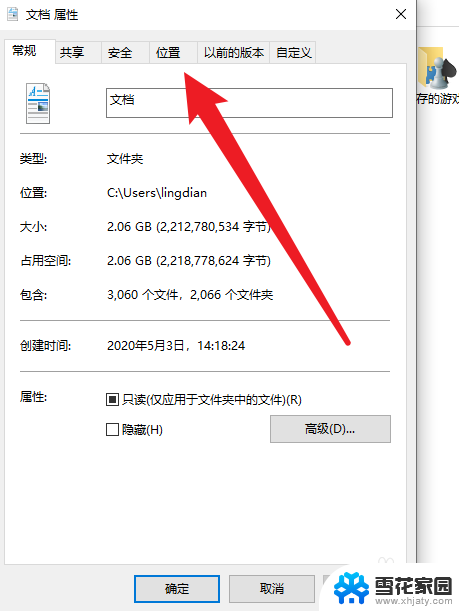
4.接着我们再点击移动功能。
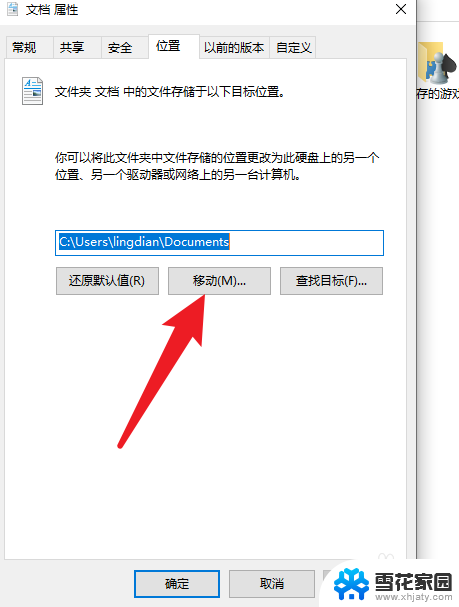
5.最后再选择移动到D盘点击确定就可以了。
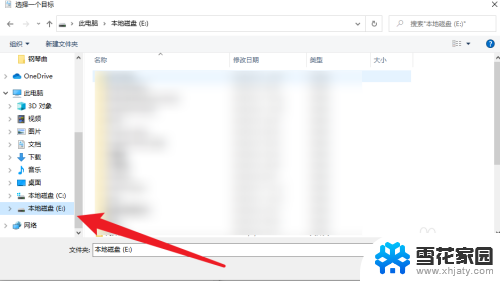
以上是关于如何将C盘的数据移动到D盘的全部内容,对于不清楚的用户,可以参考以上步骤进行操作,希望对大家有所帮助。